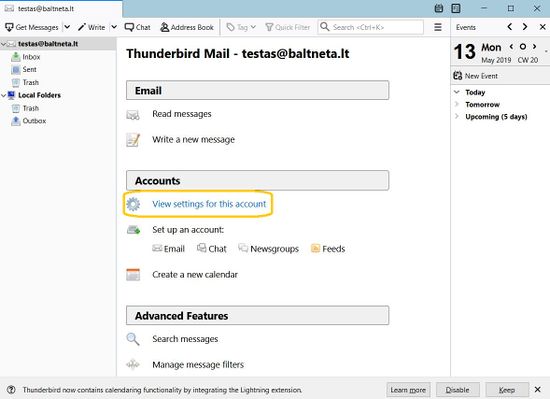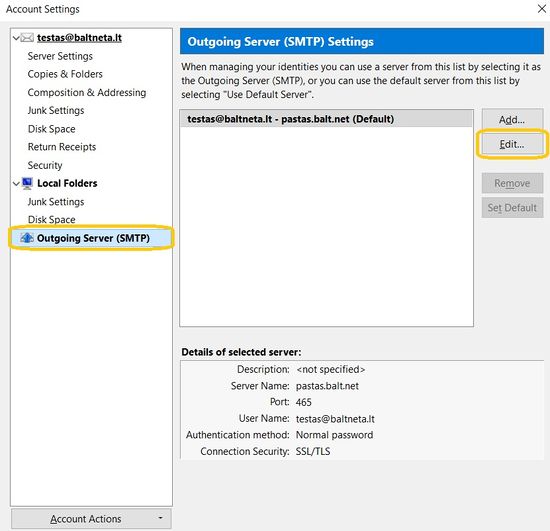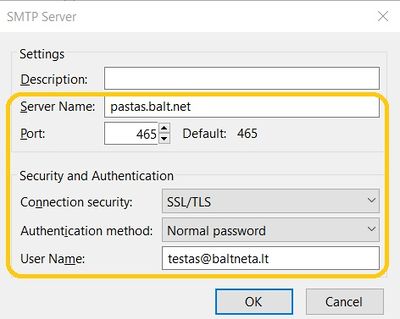Pašto konfigūravimas Thunderbird Mozilla programoje: Skirtumas tarp puslapio versijų
| (nerodoma 18 tarpinių versijų, sukurtų 3 naudotojų) | |||
| 1 eilutė: | 1 eilutė: | ||
| + | ==Pašto konfigūravimas Thunderbird Mozilla programoje== |
||
| − | Atsidarome programą Mozilla Thunderbird. Spaudžiame Tools > Account Settings… |
||
| − | <nowiki>*</nowiki>Thunderbird_Account_settings |
||
| − | Atsidariusiame lange spaudžiame Outgoing server (SMTP) ir dešinėje pasirenkate savo vartotoją bei spaudžiate Edit: |
||
| + | 1. Atsidarome programą '''Mozilla Thunderbird'''. Pasirenkame '''View settings for this account''':[[Vaizdas:View settings.jpg|550x550px|center|miniatiūra]] |
||
| − | <nowiki>*</nowiki>Edit_SMTP |
||
| + | 2. Atsidariusiame lange pasirenkame '''Server Settings''' skiltį ir patikriname ar gaunamo pašto serverio nustatymai tokie: |
||
| − | Laukelyje Server name įrašome savo siunčiamo pašto serverio vardą, dažniausiai tai bus lex.balt.net. Port laukelyje nurodome 465. Connection security laukelyje turi būti parinkta SSL/TLS. Authentifikation method laukelyje nurodome Encrypted password. User name laukelyje suvesti pilną savo pašto dėžutės pavadinimą ir spaudžiame OK. |
||
| + | '''Server Name''': pastas.balt.net |
||
| − | <nowiki>*</nowiki>Thunderbird_SMTP_Settings.jpg |
||
| + | |||
| + | '''Port''': 110 |
||
| + | |||
| + | '''User Name''': pilnas Jūsų el. pašto adresas, mūsų pavyzdyje testas@baltneta.lt |
||
| + | |||
| + | '''Connection security''': None |
||
| + | |||
| + | '''Authentication method''': Password, transmitted insecurely[[Vaizdas:Server settings.jpg|miniatiūra|550x550px|center]] |
||
| + | |||
| + | 3. Tuomet pasirinkite '''Outgoing Server (SMTP)''' skiltį ir spauskite '''Edit''':[[Vaizdas:SMTP Thunderbird.jpg|center|miniatiūra|550x550px]] |
||
| + | |||
| + | 4. Atsivėrusiame lange suveskite reikiamus nustatymus: |
||
| + | |||
| + | '''Server Name''': pastas.balt.net |
||
| + | |||
| + | '''Port''': 465 |
||
| + | |||
| + | '''Connection security:''' SSL/TLS |
||
| + | |||
| + | '''Authentication method''': Normal password |
||
| + | |||
| + | '''User Name''': pilnas Jūsų el. pašto adresas, mūsų pavyzdyje testas@baltneta.lt |
||
| + | [[Vaizdas:SMTS outgoing.jpg|center|miniatiūra|400x400px]] |
||
Jūsų konfigūracija siuntimui su autorizacija baigta. |
Jūsų konfigūracija siuntimui su autorizacija baigta. |
||
Sėkmės naudojantis! |
Sėkmės naudojantis! |
||
| + | [[Category:El.paštas]] |
||
| + | [[Kategorija:DirectAdminPastas]] |
||
Dabartinė 13:44, 9 liepos 2021 versija
Pašto konfigūravimas Thunderbird Mozilla programoje
1. Atsidarome programą Mozilla Thunderbird. Pasirenkame View settings for this account:
2. Atsidariusiame lange pasirenkame Server Settings skiltį ir patikriname ar gaunamo pašto serverio nustatymai tokie:
Server Name: pastas.balt.net
Port: 110
User Name: pilnas Jūsų el. pašto adresas, mūsų pavyzdyje testas@baltneta.lt
Connection security: None
Authentication method: Password, transmitted insecurely
3. Tuomet pasirinkite Outgoing Server (SMTP) skiltį ir spauskite Edit:
4. Atsivėrusiame lange suveskite reikiamus nustatymus:
Server Name: pastas.balt.net
Port: 465
Connection security: SSL/TLS
Authentication method: Normal password
User Name: pilnas Jūsų el. pašto adresas, mūsų pavyzdyje testas@baltneta.lt
Jūsų konfigūracija siuntimui su autorizacija baigta.
Sėkmės naudojantis!